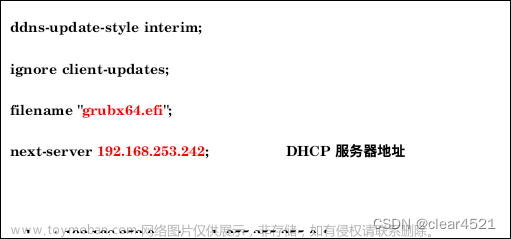电脑启动时PXE报错PXE-E61
情况一
PXE-E61: Media test failure, check cable
PXE-M0F: Exiting Intel PXE ROM.
No Boot Device Found. Press any key to reboot the machine.
- 参考How to fix boot error “PXE-E61: Media test failure, check cable”
问题原因:
-
加载硬盘松动或损坏
-
安装了操作系统的硬盘,操作系统损坏(几率很小)
-
增加了无法不可boot的USB或启动盘
解决方法两种: -
检查启动顺序是否没有配置为网络启动。确保您的硬盘列在引导顺序中。尝试使用屏幕底部显示的键将硬盘设置为启动顺序中的第一个设备。
-
如果硬盘没有在启动顺序中作为选项列出,这可能表明硬盘驱动器故障或电缆连接松动
情况二
PXE-E61: Media test failure, check cable
PXE-M0F: Exiting Intel Boot Agent.
Reboot and Select proper Boot device or Insert BootMedia in selected Boot device and press a key.
- 参考Error when Intel® NUC Starts: PXE-E61: Media Test Failure, Check Cable
问题原因:
- 设置了pxe network boot
解决方法(连续操作): - 进入Bios>advanced>boot>boot configuration>network boot—disable
- 进入bios>boot>boot priority>boot drive order—change
情况三(最全)
PXE-E61: Media test failure, check cable
PXE-M0F: Exiting Intel PXE ROM.
PXE-M0F: Exiting Intel Boot Agent.
No Boot Device Found. Press any key to reboot the machine.
- 参考How to Fix ‘PXE-E61: Media Test Failure, Check Cable’ Error
解决:
-
将BIOS中的启动顺序改为从硬盘启动,而不是从网络启动。
-
进入BIOS并确保它可以检测到硬盘驱动器。
3.如果您尝试从USB设备(如外部硬盘驱动器)启动,请确保该设备实际上是可启动的。
-
如果您实际上不想使用PXE,请进入BIOS并禁用它。
-
如果您想使用PXE引导到网络设备,请检查网线是否完全插入。
-
更新网卡驱动程序以修复媒体测试失败,检查电缆错误。文章来源:https://www.toymoban.com/news/detail-709276.html
-
清除CMOS复位BIOS。文章来源地址https://www.toymoban.com/news/detail-709276.html
到了这里,关于电脑启动时PXE报错PXE-E61的文章就介绍完了。如果您还想了解更多内容,请在右上角搜索TOY模板网以前的文章或继续浏览下面的相关文章,希望大家以后多多支持TOY模板网!